Instrucciones para la descarga de archivos
Hola que tal estimadios usuarios de las prédicas, Dios
les bendiga, a continuación les explico la manera de descargar los
temas de esta página.
Instrucciones
1. Click derecho en el link deseado.
2. Click en la opción que aparezca: "Save Target As..." o
"Guardar archivo como..." y aparece la siguiente ventana, se elige el
destino de preferencia y luego se le da click en "save" o en "guardar"
3. Comenzará la descarga del archivo...
4. En algunos minutos o segundos terminará la descarga y
aparecerá esta ventanita que nos permitirá abrir el archivo, o la
carpeta contenedora del mismo.
Y eso es todo. Dios les bendiga
Descargar los archivos de forma automática.
Instrucciones.
1. Dirigirse a este enlace para obtener el programa Free Download Manager: http://www.freedownloadmanager.org/es/download.htm
Aparecerá algo como esto:
2. Click en el botón "DESCARGA" y aparecerá esta ventanita.
3. Le damos click en "save" o en "guardar" según
aparezca y aparecerá esta otra ventana donde podremos elegir el destino
del archivo, y nuevamente le damos clicn en "save" o en "guardar".
4. Comienza la descarga del archivo, y se va llenando la
barra azul del porcentaje de descarga, al finalizar aparecen
disponibles el botón de "Run", "Open Folder" o "Close" o bien:
"Ejecutar", "Abrir Carpeta", o "Cerrar". En este caso le damos click en
"Run" o "Ejecutar" en español...
5. Aparecerá este recuadro de advertencia de seguridad, y sin problemas ni temor le damos click a "Run" o "Ejecutar".
6. Ahora comienza la instalación del programa "Free Download Manager", le damos click en "Next" ...
7. Ahora aceptamos los términos de licencia al darle
click a la opción: "I accept the agreement" y luego le damos click en
"Next" ...
8. Nuevamente le damos click en "Next"...
9. Seleccionamos o deseleccionamos habilitar el
protocolo para Bittorrent según se prefiera, en mi caso lo dejo
desactivado y le doy click en "Next" ...
10. Ahora selecciono el idioma, en mi caso elegí el Español, nuevamente click en "Next" ...
11. Desactivamos la casilla que dice: "Yes, install Software Informer", y luego click en "Next" ...
12. Click "Next" nuevamente ...
13. Next again heheheh ...
14. Ahora en esta ventana activamos y desactivamos casillas para que quede de la siguiente manera:
15. Click en "Next" y nuevamente acá damos click para dejarlo como se ve aqui:
16. Nuevamente "Next" y comienza la instalación ...
17. Termina la instalación y le damos click en "Finish"
18. Al iniciar el programa seleccionamos el tipo de nuestra conexión y luego damos click en "Terminar"
19. Ya ha quedado instalado el programa, ahora
regresamos a la página de las prédicas y ya podemos seleccionar todos
los archivos que querramos descargar, una vez seleccionados le damos
click con el botón derecho en la parte seleccionada y aparecerá una
ventana como esta:
20. Le damos click donde dice: "Descargar la selección con Free Download Manager", y enseguida aparecerá una ventana como esta:
21. Ahora damos click en "Ok", le damos doble click al nuevo icono que aparece abajo a la derecha como este:  , estará con la flechita verde cuando esté descargando archivos. Cuando
le demos doble click a ese icono se abrirá la ventana del programa Free
Download Manager, donde podremos ver el status de las descargas:
, estará con la flechita verde cuando esté descargando archivos. Cuando
le demos doble click a ese icono se abrirá la ventana del programa Free
Download Manager, donde podremos ver el status de las descargas:
Opcional. Se puede elegir otra carpeta de destino dando click en "Opciones - Configuración - Nuevo" y luego en "Configurar carpeta de descargas".
Espero haber sido lo más claro posible.
Dios les bendiga
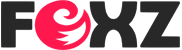

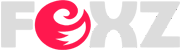
0 Comentarios